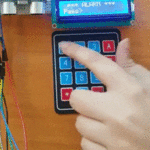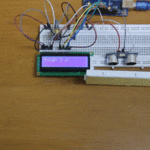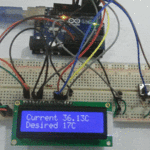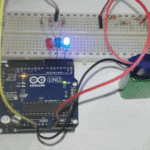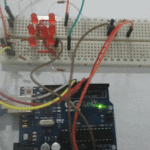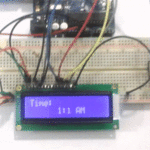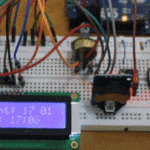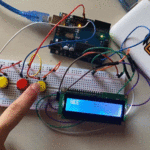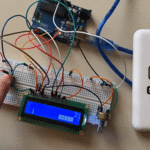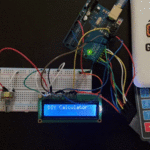الكود البرمجي
برنامج الأردوينو IDE يحتوى على مكتبة من الأمثلة خاصة بإستخدام شاشة الـLCD والتي ستقوم باستخدام احدها الآن.
تستطيع ان تجدها عبر الذهاب إلى:
File> Examples> Liquid Crystal > HelloWorld
#include <LiquidCrystal.h>
// initialize the library by associating any needed LCD interface pin
// with the arduino pin number it is connected to
const int rs = 12, en = 11, d4 = 5, d5 = 4, d6 = 3, d7 = 2;
LiquidCrystal lcd(rs, en, d4, d5, d6, d7);
void setup() {
// set up the LCD's number of columns and rows:
lcd.begin(16, 2);
// Print a message to the LCD.
lcd.print("hello, world!");
}
void loop() {
// set the cursor to column 0, line 1
// (note: line 1 is the second row, since counting begins with 0):
lcd.setCursor(0, 1);
// print the number of seconds since reset:
lcd.print(millis() / 1000);
}
هنا استخدمنا منافذ مختلفة من لوحة الاردوينو.
LiquidCrystal lcd(rs, en, d4, d5, d6, d7);
هذا السطر يطلب من الأردوينو استعمال مكتبة الشاشة الكرستالية (حتى يستطيع الأردوينو من استيعاب الاوامر الخاصة بالشاشة)
#include <LiquidCrystal.h>
هذا السطر يوضح أي من منافذ الأردوينو التي قمت بإستخدامها للربط مع منافذ (رؤوس) الشاشة:
const int rs = 12, en = 11, d4 = 5, d5 = 4, d6 = 3, d7 = 2;
في دالة setup هنالك سطرين:
السطر الأول يخبر مكتبة الشاشة الكرستالية العدد الأقصى لخانات السطر الواحد وعدد السطور الأقصى التي تسمح بها الشاشة.
والسطر الثاني لإظهار الجملة التي ترغب بإظهارها في الشاشة.
lcd.begin(16, 2);
lcd.print("hello, world!");
في دالة loop هنالك سطرين:
السطر الأول لإعداد المؤشر على الشاشة (حيث ستظهر الجمل التي نرغب بإظهارها)
السطر الثاني لاظهار أجزاء الثانية منذ أن بدأ تشغيل البرنامج على الأردوينو.
lcd.setCursor(0, 1); lcd.print(millis()/1000);
ارفع الكود إلى متحكم الاردوينو وسترى جملة ‘Hello World’ تظهر على الشاشة يتبعها رقم (عداد بدأ من الرقم صفر).